Redis原理与Windows环境部署实战指南:助力测试工程师优化Celery调试
引言
在分布式系统测试中,Celery作为异步任务队列常被用于模拟高并发场景。而Redis作为其核心消息代理,其性能和稳定性直接影响测试结果。本文将深入解析Redis的核心原理,主要讲解Windows环境部署redis,为测试工程师提供一套完整的指导方案。
而且Redis作为高性能的内存数据库和缓存中间件,在现代软件架构中扮演着关键角色。对于测试工程师而言,掌握Redis不仅是技术能力的提升,更是保障系统质量、优化测试效率的核心技能。
Redis入门指南:测试工程师必知的概念与常规操作
一、Redis基础概念
1. Redis是什么?
Redis(Remote Dictionary Server)是一个开源的内存数据库,支持多种数据结构,可用作缓存、数据库或消息中间件。其核心特点包括:
- 高性能:基于内存存储,读写速度可达10万次/秒。
- 数据类型丰富:支持字符串、哈希、列表、集合、有序集合等。
- 持久化机制:支持RDB(快照)和AOF(日志)两种数据持久化方式。
- 高可用性:通过主从复制、哨兵模式和集群实现容错。
二、Redis核心数据类型及测试场景
1. 字符串(String)
- 描述:最基本的键值对存储,值可以是文本、数字或二进制数据。
- 常用命令:
SET key value # 设置键值 GET key # 获取键值 INCR key # 自增(如计数器) EXPIRE key 60 # 设置键的过期时间(秒) - 测试场景:
- 验证计数器逻辑(如用户登录次数)。
- 模拟缓存过期后数据的回源加载。
2. 哈希(Hash)
- 描述:存储对象的字段与值的映射表,适合存储对象属性。
- 常用命令:
HSET user:1001 name "Alice" age 30 # 设置字段 HGET user:1001 name # 获取字段值 HGETALL user:1001 # 获取所有字段 - 测试场景:
- 验证用户信息缓存的正确性(如修改年龄后是否同步)。
- 测试哈希的内存占用与性能。
3. 列表(List)
- 描述:有序的字符串序列,支持两端插入和弹出元素。
- 常用命令:
LPUSH queue:tasks "task1" # 左侧压入任务 RPOP queue:tasks # 右侧弹出任务(实现队列) LRANGE queue:tasks 0 -1 # 获取所有元素 - 测试场景:
- 模拟消息队列(如订单处理任务)。
- 验证列表的FIFO(先进先出)或LIFO(后进先出)行为。
4. 集合(Set)
- 描述:无序、不重复的元素集合。
- 常用命令:
SADD users "Alice" "Bob" # 添加成员 SISMEMBER users "Alice" # 检查成员是否存在 SCARD users # 获取集合元素数量 - 测试场景:
- 验证去重逻辑(如统计独立访客UV)。
- 测试集合的交集、并集等操作。
5. 有序集合(Sorted Set)
- 描述:带分数(score)的集合,元素按分数有序排列。
- 常用命令:
ZADD leaderboard 100 "Alice" 200 "Bob" # 设置分数 ZRANK leaderboard "Alice" # 获取排名 ZRANGE leaderboard 0 -1 WITHSCORES # 获取所有元素及分数 - 测试场景:
- 验证排行榜逻辑(如游戏积分排名)。
- 测试分数更新和排名变化。
三、Redis常规操作命令
1. 连接与退出
- redis-cli:基础操作与调试。
redis-cli -h 127.0.0.1 -p 6379 # 连接本地Redis
exit # 退出客户端
2. 可视化工具
- Redis Desktop Manager:图形化管理Key、监控性能。
四、Redis在Windows环境下的实操部署指南(含密码设置与问题解决)
1、部署前准备
1.1 下载Redis压缩包
- 下载地址:从微软维护的GitHub仓库获取官方免安装版(版本需与示例一致):
Redis-x64-3.0.504.zip - 解压路径:将压缩包解压至
D:\python_project\Redis-x64-3.0.504(确保路径无中文或空格)。

1.2 环境变量配置
- 设置系统路径:
- 右键点击【此电脑】→【属性】→【高级系统设置】→【环境变量】。
- 在【系统变量】中找到
Path,点击【编辑】→【新建】,添加路径:D:\python_project\Redis-x64-3.0.504 - 点击【确定】并重启命令行窗口(或电脑)使配置生效。
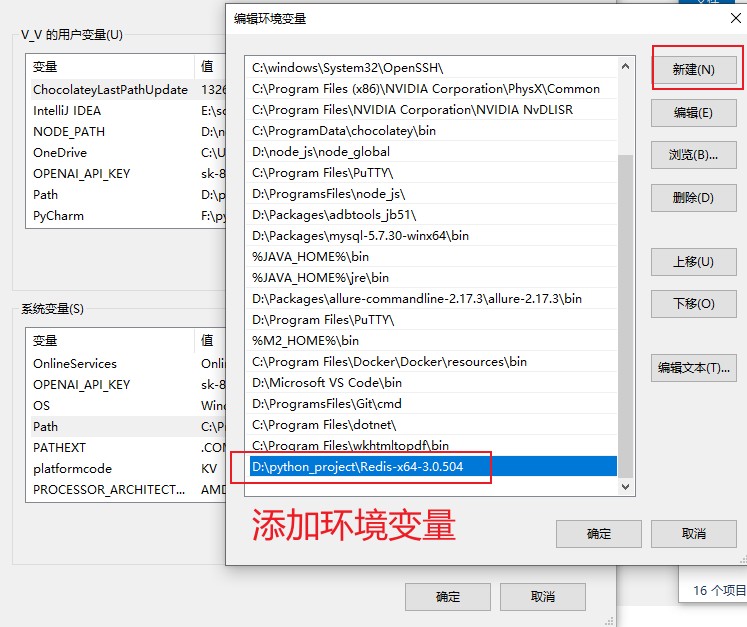
五、注册并启动Redis服务
1、注册服务
- 管理员权限打开命令行:
-
右键点击【开始菜单】→【Windows终端(管理员)】。
-
输入以下命令注册服务(需在Redis解压目录下执行):
redis-server --service-install redis.windows-service.conf --loglevel verbose
-
关键提示:若提示
错误1067,需在Redis根目录下手动创建Logs文件夹:cd D:\python_project\Redis-x64-3.0.504 mkdir Logs
-
2、启动服务
- 输入以下命令启动Redis服务:
net start redis - 成功提示:
Redis 服务已成功启动。

3、使用客户端连接
-
打开新命令行窗口,输入:
redis-cli
-
常见错误处理:
- 若报错
Could not connect to Redis at 127.0.0.1:6379:-
关闭所有命令行窗口。
-
进入Redis根目录,手动启动服务:
redis-server.exe redis.windows.conf
-
保持服务窗口运行,新开一个窗口执行
redis-cli。
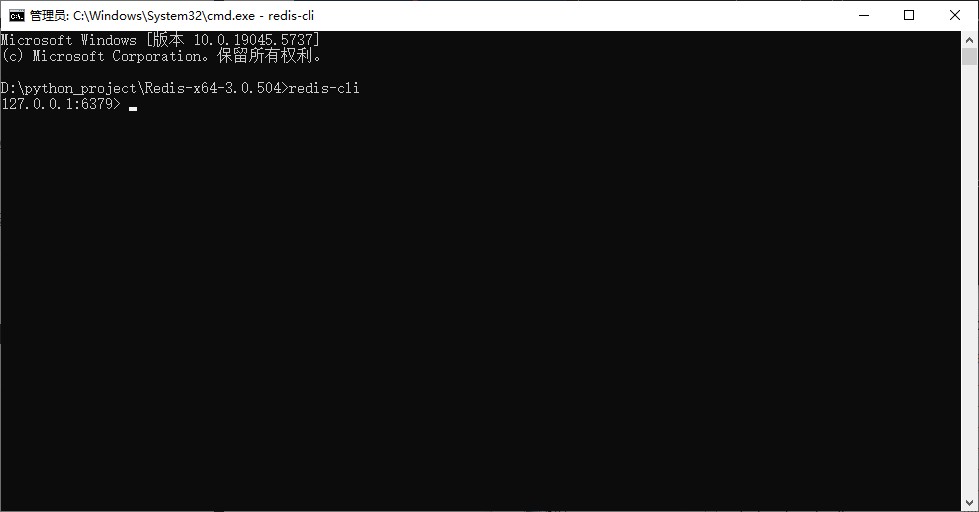
-
- 若报错
4、测试键值对操作
- 连接成功后,执行以下命令验证:
127.0.0.1:6379> SET task_id 202504162238 OK 127.0.0.1:6379> GET task_id "202504162238"
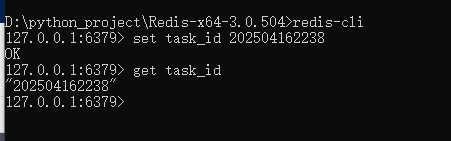
5、设置密码增强安全性
- 在
redis-cli中执行:127.0.0.1:6379> CONFIG SET requirepass "123456" OK
6、验证密码登录
- 断开当前连接后重新连接:
- D:\python_project\Redis-x64-3.0.504>redis-cli
D:\python_project\Redis-x64-3.0.504>redis-cli
127.0.0.1:6379>
127.0.0.1:6379> get task_id
(error) NOAUTH Authentication required.
127.0.0.1:6379> AUTH 123456
OK
127.0.0.1:6379> get task_id
"202504162238"
127.0.0.1:6379>
- 成功提示:
127.0.0.1:6379>
六、总结
通过本文的步骤,您已完成以下目标:
- 部署Redis服务:在Windows环境下实现免安装快速启动。
- 密码安全配置:增强本地开发环境的安全性。
- 问题排查:掌握连接异常和启动失败的解决方案。
七、附录与资源
7.1 压缩包获取
- 已上传云盘

7.2 常见问题
| 现象 | 解决方案 |
|---|---|
| 服务启动失败(错误1067) | 确保根目录下存在Logs文件夹 |
redis-cli无法连接 | 检查Redis服务是否运行(任务管理器→服务→Redis) |
| 密码设置不生效 | 重启服务后重新执行CONFIG SET命令 |
部署完Redis后就可以开始调试Celery的后续任务步骤,适合测试工程师快速上手。
